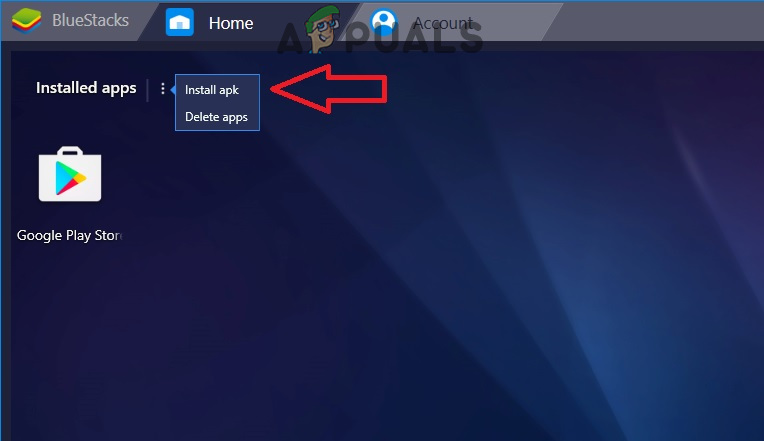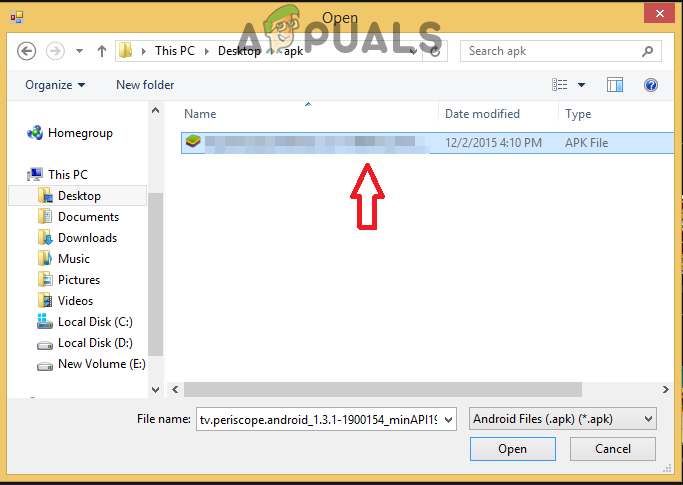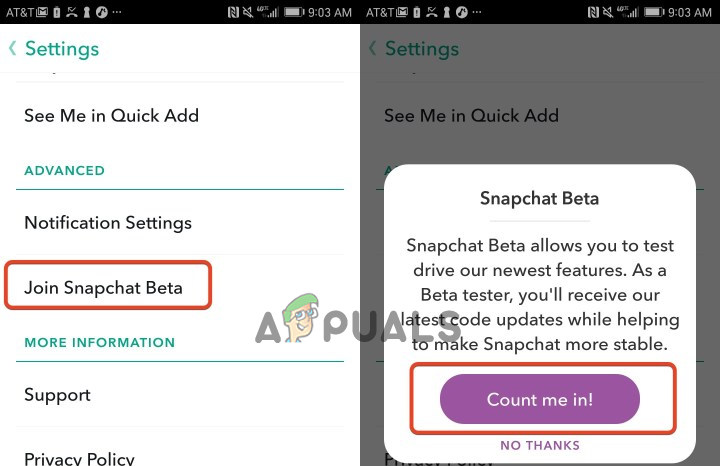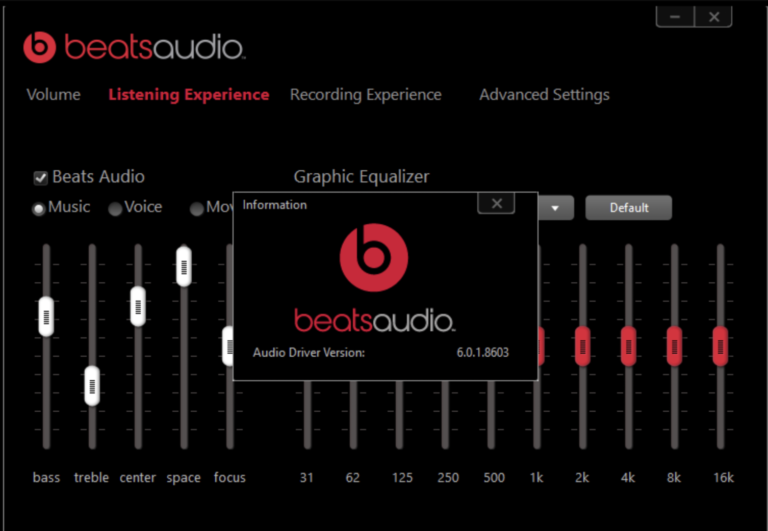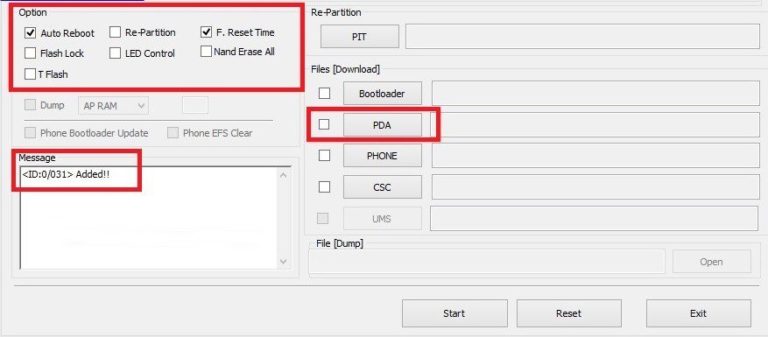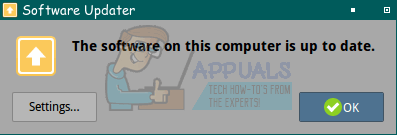Fix: Bluestacks Snapchat funktioniert nicht
Bluestacks ist ein Android-Emulator, mit dem Sie den Android-Spaß auf Ihrem PC haben können. Obwohl Bluestacks hauptsächlich zum Spielen von Android-Spielen auf dem PC verwendet wird, kann es für bestimmte andere Anwendungen wie Snapchat verwendet werden. Das Problem hierbei ist, dass Benutzer Snapchat anscheinend nicht auf Bluestacks verwenden können. Normalerweise wird die Fehlermeldung angezeigt, dass Snapchat von der von Ihnen verwendeten Version nicht unterstützt wird. Dies kann für einige Benutzer verwirrend sein, da Snapchat früher auf Bluestacks funktioniert hat.
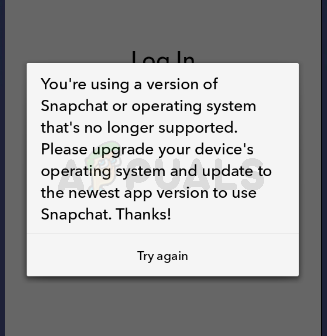
Was führt dazu, dass Snapchat auf Bluestacks nicht funktioniert?
Der Hauptgrund dafür, dass Sie Snapchat nicht auf Bluestacks verwenden können, ist:
- Keine Unterstützung: In diesem Fall gibt die Fehlermeldung den genauen Grund an, warum Sie Snapchat nicht auf Bluestacks verwenden können. Die neueste Version der Bluestacks (Bluestacks 3) unterstützt Snapchat nicht. Aus irgendeinem Grund erlauben die Entwickler von Snapchat dies nicht für die neuere Version von Bluestacks. Die einfache Lösung hierfür ist die Verwendung der vorherigen Version von Bluestacks.
Methode: Zur vorherigen Version von Bluestacks zurückkehren
Da das Problem aufgrund von Kompatibilitätsproblemen mit den neuen Bluestacks auftritt, besteht die logische Lösung darin, einfach zur vorherigen Version von Bluestacks zurückzukehren, in der die Snapchat-App einwandfrei funktioniert hat. Führen Sie die folgenden Schritte aus, um die Bluestacks 2 herunterzuladen und zu installieren.
- Zunächst müssen Sie die aktuelle Version von Bluestacks deinstallieren. Also, halt Windows-Schlüssel und drücke R.
- Art appwiz.cpl und drücke Eingeben

- Lokalisieren Bluestacks und wählen Klicken Deinstallieren und befolgen Sie die Anweisungen auf dem Bildschirm. Sie können auch einfach mit der rechten Maustaste auf Bluestacks klicken und Deinstallieren auswählen
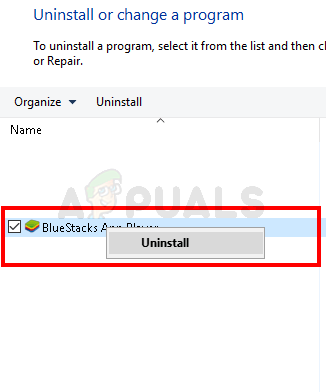
- Klicken Sie nun auf Hier und auswählen Herunterladen Sie können auch jede andere alternative Website verwenden. Hier geht es darum, eine Kopie des Bluestacks 2-Installationsprogramms zu erhalten.
- Sobald die Datei heruntergeladen ist, Doppelklick um es auszuführen und den Anweisungen auf dem Bildschirm zu folgen
Methode 2: Installieren von Casper
Snapchat-Entwickler nehmen bestimmte Änderungen an der Anwendung vor, aufgrund derer die Anwendung nicht auf Emulatoren verwendet werden kann. Hierfür gibt es eine Problemumgehung in Form einer Anwendung. Mit Casper kann verhindert werden, dass die Snapchat-Anwendung den Emulator erkennt. Daher werden wir Casper herunterladen und installieren. Dafür:
- Herunterladen das “Kasper APK” von Hier.
- Öffnen Bluestacks und klicken auf der “drei Punkte”In der oberen rechten Ecke.
- Wählen das “Installieren Apk”In der unteren rechten Ecke.

Klicken Sie auf die drei Punkte und wählen Sie “APK installieren”. - Wählen die Datei, die Sie heruntergeladen haben und Kasper wird automatisch installiert.

Auswahl der “apk” -Datei - Öffnen Casper und Installieren die neueste Version von Snapchat drauf.
Methode 3: Verwenden des Beta-Modus
Snapchat verfügt über einen Beta-Modus, in dem neue Updates für die Anwendung getestet werden, bevor sie für die breite Öffentlichkeit freigegeben werden. Dieser Beta-Modus kann problemlos auf Snapchat verwendet werden. Um die Beta-Version von Snapchat herunterzuladen:
- Öffnen die Snapchat-Anwendung auf Ihrem Handy und Anmeldung zu deinem Konto
- Zapfhahn auf der “die Einstellungen” Symbol.

Klicken Sie auf die Option “Einstellungen” - Scrollen nach unten und wählen Sie die “Treten Sie Snapchat Beta beiOption unter der OptionFortgeschritteneÜberschrift.

Klicken Sie auf die Option “Snapchat Beta beitreten” - Jetzt herunterladen und Anmeldung zur Anwendung auf Bluestacks.
- Die Beta-Version wird automatisch implementiert.